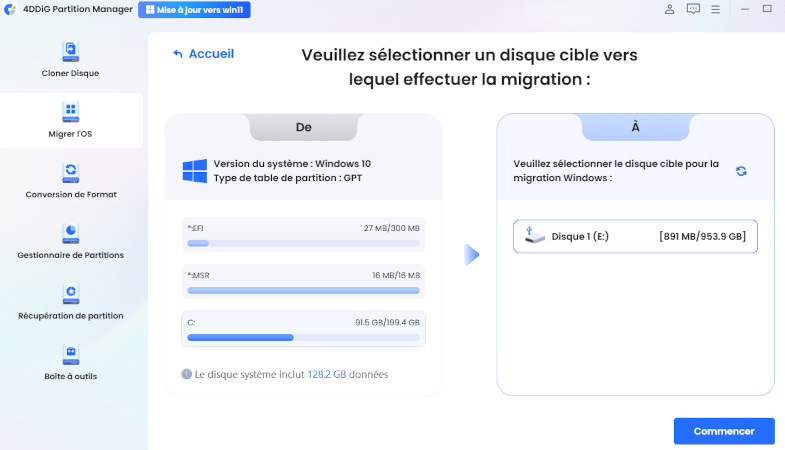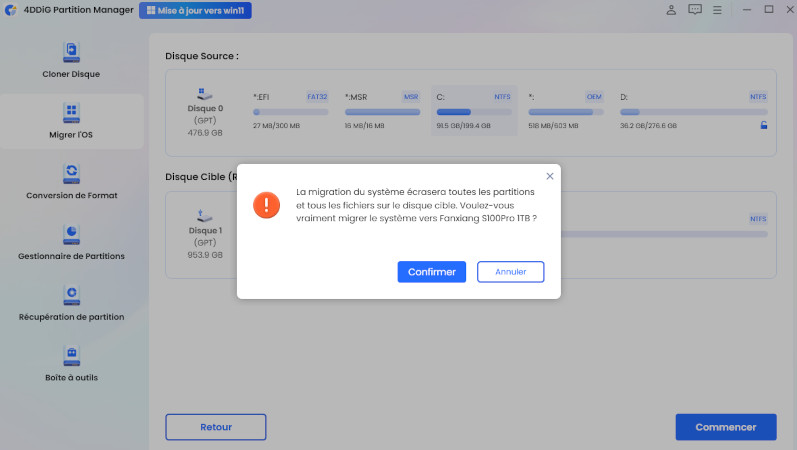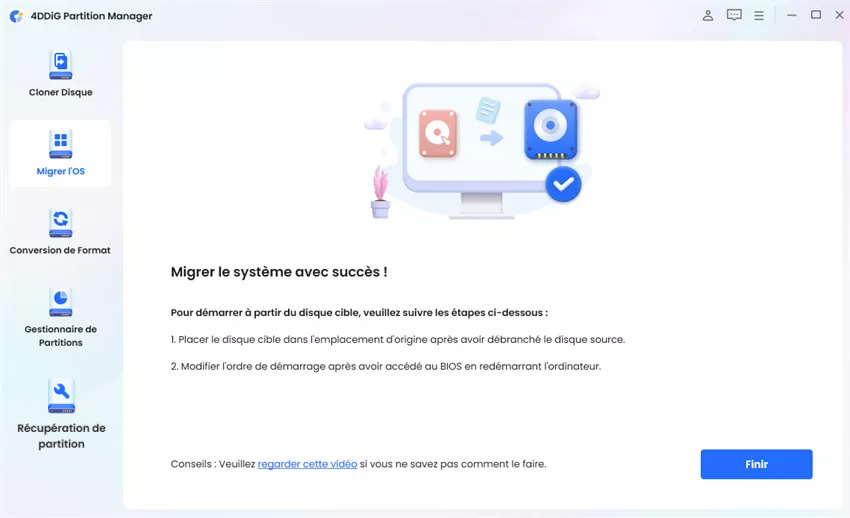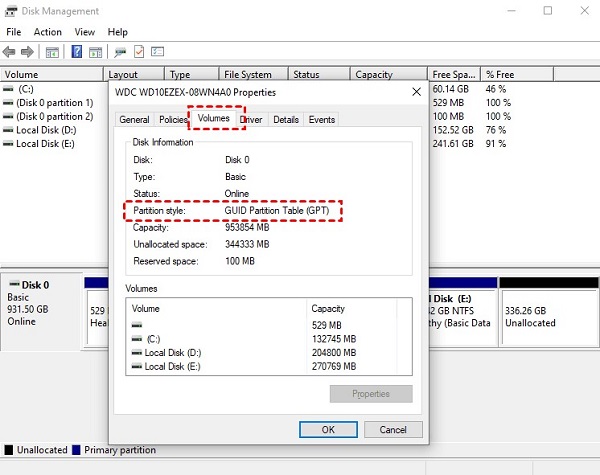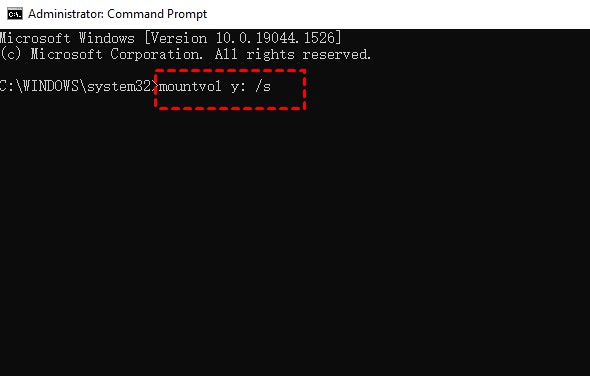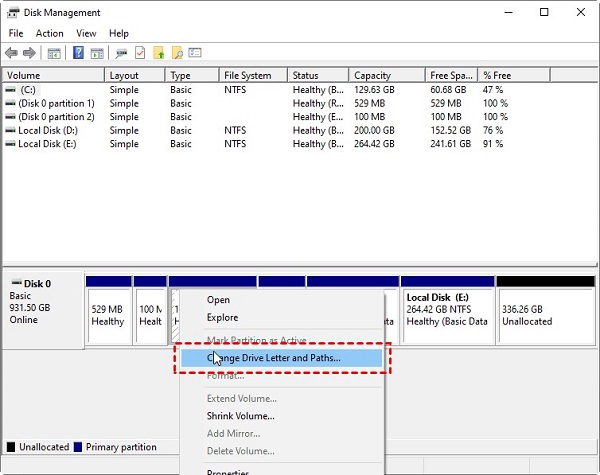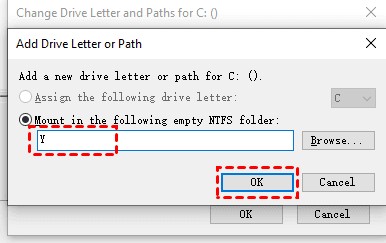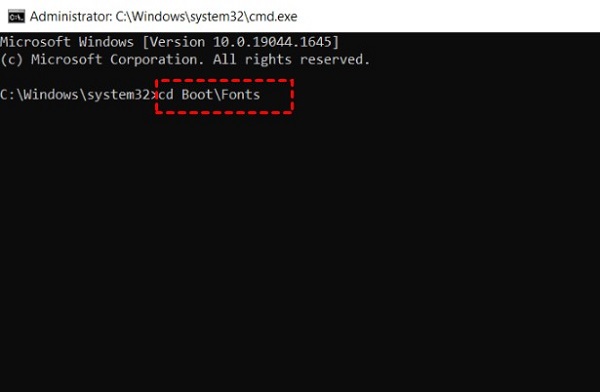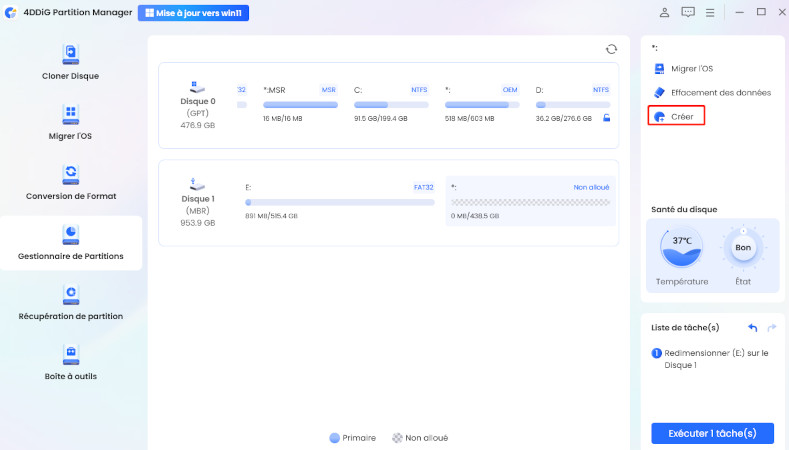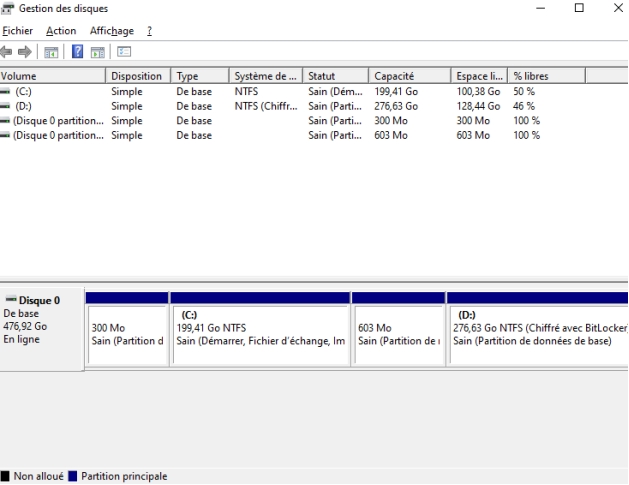Comment réparer l’erreur « Impossible de mettre à jour la partition réservée du système » ?
Parfois, vous pouvez rencontrer le message d'erreur frustrant impossible de mettre à jour la partition réservée du système. Ce problème survient souvent lors du processus de mise à jour du système d'exploitation Windows et peut empêcher de maintenir votre système sécurisé et à jour. La partition réservée du système joue un rôle crucial dans le fonctionnement de Windows, car elle contient des fichiers essentiels nécessaires au démarrage et aux mises à jour du système.
Il est essentiel de comprendre l'erreur « impossible de mettre à jour la partition réservée du système HP ». Cet article va explorer comment résoudre le problème « impossible de mettre à jour la partition réservée du système » ainsi que les causes courantes de cette erreur. Ainsi, résoudre l’erreur « impossible de mettre à jour la partition réservée du système » sur Windows 10 est essentiel pour maintenir un environnement Windows stable et sécurisé. Commençons !
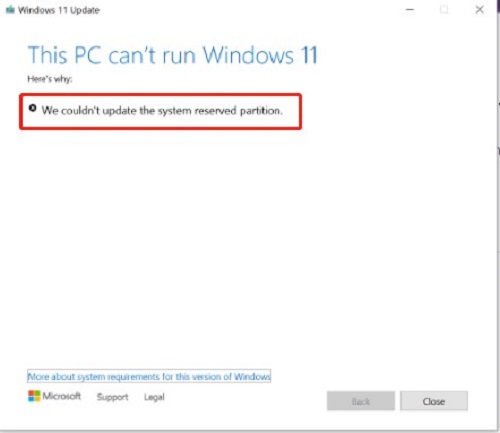
Partie 1 : Pourquoi est-il impossible de mettre à jour la partition réservée du système ?
L'erreur « impossible de mettre à jour la partition réservée du système » peut survenir pour diverses raisons sous-jacentes, chacune nécessitant une attention et une résolution spécifiques. Comprendre les raisons de cette erreur est crucial pour résoudre efficacement le problème et appliquer les solutions appropriées. Voici quelques facteurs courants à l’origine de l’erreur « impossible de mettre à jour la partition réservée du système » sur Windows 11 22H2 :
- Espace disque insuffisant : La partition réservée du système nécessite un certain espace libre pour effectuer les mises à jour. Si la partition manque d’espace disque, Windows peut rencontrer des difficultés à appliquer les mises à jour, ce qui entraîne un message d’erreur.
- Corruption du système de fichiers : Une corruption au sein du système de fichiers de la partition réservée du système peut entraver le processus de mise à jour. Cette corruption peut être due à des arrêts inattendus du système, à des erreurs de disque ou à d'autres facteurs qui compromettent l'intégrité du système de fichiers.
- Mauvaise configuration du disque : La partition peut ne pas être configurée correctement, ou il peut y avoir des problèmes avec la disposition du disque. Cela inclut des tailles de partitions incorrectes, des types de partitions inappropriés ou des erreurs de configuration qui mènent à « impossible de mettre à jour la partition réservée du système ».
- Interférences de logiciels tiers : Certains programmes antivirus tiers ou outils de gestion de disque peuvent interférer avec le processus de mise à jour. Ces applications peuvent entrer en conflit avec les mécanismes de mise à jour de Windows, provoquant des erreurs lors de la tentative de mise à jour de la partition réservée du système.
Rappel amical : Sauvegardez votre système Windows avant de résoudre le problème « impossible de mettre à jour la partition réservée du système »
Avant de commencer toute procédure de dépannage ou de réparation pour le problème « impossible de mettre à jour la partition réservée du système », il est crucial de créer une sauvegarde de votre système Windows. Une sauvegarde peut protéger vos fichiers importants, documents et données personnelles. En cas de problème imprévu ou de dépannage infructueux, vous pouvez restaurer votre système à un état antérieur sans risquer de perte de données. Pour une solution de sauvegarde système efficace et conviviale, envisagez d'utiliser 4DDiG Partition Manager. Ce gestionnaire de partitions peut vous aider à migrer le système Windows vers un SSD sans réinstallation.
Voici les principales fonctionnalités de 4DDiG Partition Manager :
- Migration du système : 4DDiG Partition Manager peut vous aider à migrer votre système Windows vers un SSD sans avoir à le réinstaller.
- Interface conviviale : Son design intuitif permet même aux utilisateurs ayant peu de connaissances techniques de naviguer facilement dans le logiciel. Le guidage étape par étape rend le processus de dépannage accessible à tous.
- Sauvegarde et protection des données : Avant d’effectuer toute réparation sur la partition réservée du système, cet outil propose une fonctionnalité complète de sauvegarde des données. Les utilisateurs peuvent créer des sauvegardes de fichiers et dossiers critiques, assurant un mécanisme de secours pour restaurer les données en cas de complications imprévues pendant la réparation.
- Réparation efficace de la partition réservée du système : 4DDiG Partition Manager se distingue par sa capacité à identifier et à résoudre rapidement les problèmes affectant la partition réservée du système. Qu’il s’agisse d’un espace disque insuffisant, de corruption du système de fichiers ou de mauvaises configurations, cet outil utilise des algorithmes avancés pour diagnostiquer et corriger la cause racine, facilitant ainsi un processus de mise à jour fluide.
- Gestion et optimisation des partitions : Cet outil polyvalent va au-delà de la simple résolution d’erreurs ; il offre également des fonctionnalités de gestion des partitions. Redimensionner, créer des partitions ou optimiser l’allocation de l’espace disque, 4DDiG Partition Manager permet aux utilisateurs de maintenir une structure de disque organisée et efficace.
Suivez les étapes ci-dessous pour savoir comment utiliser 4DDiG Partition Manager pour migrer le système :
-
Connectez votre nouveau disque une fois que 4DDiG Partition Manager a été téléchargé et installé sur votre ordinateur. Ensuite, ouvrez l'application, sélectionnez le nouveau disque comme disque de destination, puis cliquez sur « Démarrer » pour continuer.
TÉLÉCHARGERTéléchargement sécurisé

-
Une fenêtre contextuelle s’affichera pour vous avertir que les fichiers et partitions du disque de destination seront écrasés lors de la migration du système. Cliquez sur « Confirmer », puis sur « Démarrer » pour lancer la migration du système vers l’étape suivante.

-
En fonction de la taille des disques, la migration du système commencera maintenant via 4DDiG Partition Manager et prendra un certain temps. Les données relatives à la migration, y compris le temps écoulé et la vitesse de migration, seront visibles.

Partie 2 : Comment réparer l’erreur « impossible de mettre à jour la partition réservée du système » ?
Suivez le guide ci-dessous pour corriger le problème « impossible de mettre à jour la partition réservée du système » :
Comment identifier si la partition réservée du système est de type GPT ou MBR ?
Avant de continuer, vous devez vérifier si la SRP est partitionnée en style GPT ou MBR. Pour vérifier l’espace dans votre partition réservée du système, suivez les instructions détaillées ci-dessous.
- Pour ouvrir la fenêtre Exécuter, appuyez simultanément sur les touches Windows et R. Tapez ensuite diskmgmt.msc et appuyez sur Entrée.
-
Faites un clic droit sur le disque contenant la partition SRP et sélectionnez Propriétés. Lorsque vous accédez à l’onglet Volumes, le style de partition est affiché, tel que Master Boot Record (MBR) ou GUID Partition Table (GPT).

Étapes pour Windows 11/10 avec le style de partition GPT
Si vous utilisez Windows 11 ou Windows 10 avec un style de partition GPT, voici les étapes à suivre pour corriger l’erreur « impossible de mettre à jour la partition réservée du système » :
- Dans la barre de recherche, tapez cmd. Dans les résultats, choisissez Invite de commandes, puis cliquez sur Exécuter en tant qu’administrateur.
-
Appuyez sur Entrée après avoir tapé mountvol y: /s dans la fenêtre de commande. Cela ajoutera la lettre Y: à la partition système.

- Appuyez sur Entrée après avoir tapé Y: pour passer au lecteur Y. Ensuite, tapez cd EFI\Microsoft\Boot\Fonts pour accéder au dossier Fonts. Pour supprimer les fichiers de polices, tapez del *.*. Il se peut qu’on vous demande de confirmer : appuyez sur Y puis Entrée.
Étapes pour Windows 11/10 avec le style de partition MBR
Si vous utilisez Windows 11 ou Windows 10 avec un style de partition MBR, suivez les étapes ci-dessous pour corriger l’erreur « impossible de mettre à jour la partition réservée du système » :
- Cliquez avec le bouton droit sur le bouton Démarrer et sélectionnez Gestion des disques dans les résultats.
-
Ensuite, assurez-vous de sélectionner la partition réservée du système. Cliquez avec le bouton droit de la souris et choisissez Modifier la lettre de lecteur et les chemins d’accès.

-
Sélectionnez Ajouter, tapez Y comme lettre de lecteur, puis cliquez sur OK.

- Depuis le menu Démarrer, tapez cmd. Ensuite, cliquez avec le bouton droit sur Invite de commandes dans les résultats, choisissez Exécuter en tant qu’administrateur et appuyez sur Entrée.
-
Pour passer à ce lecteur, tapez Y: dans l’invite de commandes et appuyez sur Entrée. Ensuite, tapez cd Boot\Fonts pour ouvrir le dossier Fonts.

-
Tapez les commandes suivantes et appuyez sur Entrée après chacune :
- takeown /d y /r /f
- icacls Y:\* /save %systemdrive%\NTFSp.txt /c /t
- whoami
- icacls . /grant :F /t
- del *.*
- icacls Y:\ /restore %systemdrive%\NTFSp.txt /c /t
- icacls . /grant system:f /t
- icacls Y: /setowner “SYSTEM” /t /c
- Pour supprimer la lettre de lecteur Y, utilisez l’outil Gestion des disques sur la partition réservée du système en cliquant dessus avec le bouton droit, puis sélectionnez Modifier la lettre de lecteur et le chemin d’accès. Sélectionnez le lecteur Y:, cliquez sur Supprimer, puis sur OK pour appliquer les modifications.
- Vous avez corrigé l’erreur « impossible de mettre à jour la partition réservée du système Windows 11 22H2 ». Vous pouvez maintenant mettre à jour ou mettre à niveau votre système d’exploitation grâce à l’espace libéré dans la partition réservée du système.
FAQ sur le problème « impossible de mettre à jour la partition réservée du système »
1. Pourquoi est-il impossible de mettre à jour la partition réservée de Windows 10 ?
Il peut être impossible de mettre à jour la partition réservée de Windows 10 pour plusieurs raisons : espace disque insuffisant, corruption du système de fichiers, interférence de logiciels tiers, mauvaise configuration du disque ou problèmes liés au programme de démarrage.
2. Qu’est-ce que la partition réservée du système 0x800f0922 ?
Le code d’erreur 0x800f0922 est lié à la partition réservée du système, généralement rencontré lors des mises à jour Windows. Il indique un problème empêchant le système de mettre à jour cette partition, essentielle au bon fonctionnement de Windows.
3. La partition réservée du système est-elle identique à la partition de récupération ?
Non, la partition réservée du système et la partition de récupération sont différentes. La partition réservée contient principalement les fichiers de démarrage, dont le gestionnaire de démarrage et les données de configuration du démarrage. En revanche, la partition de récupération est dédiée à la restauration du système et contient souvent une copie des fichiers d'installation de Windows.
Conclusion
En résumé, une approche de dépannage systématique permet de résoudre l’erreur « impossible de mettre à jour la partition réservée du système » sur Windows 11 ou Windows 10, que votre système utilise un style de partition GPT ou MBR. En suivant les méthodes proposées, vous pouvez facilement corriger cette erreur.
Vous pouvez également utiliser un outil avancé de gestion des partitions tel que 4DDiG Partition Manager, qui offre une solution complète. Cet outil propose des fonctionnalités comme la sauvegarde des données, la migration du système d’exploitation, l’optimisation des partitions, et bien plus encore. Essayez-le !
Articles Liés
- Accueil >>
- Partition Manager >>
- Comment réparer l’erreur « Impossible de mettre à jour la partition réservée du système » ?